WPS文档页面布局调整指南
一、引言
WPS文档是一款功能强大的办公软件,广泛应用于个人和企业的日常工作中。页面布局是文档排版的重要部分,直接影响到文档的整洁度和可读性。本文将详细介绍WPS文档页面布局的调整方法,帮助读者快速掌握技巧,提高文档制作效率。
二、页面布局概述
WPS文档的页面布局包括页边距、纸张大小、方向、分栏、背景色等设置。这些设置共同决定了文档的整体视觉效果和打印效果。下面将逐一介绍这些设置的方法。
三、页边距调整
页边距是指文档页面边缘与文字之间的距离。调整页边距可以使文档更加美观,便于阅读和打印。
- 打开WPS文档,选择“页面布局”选项卡。
- 在“页边距”下拉菜单中选择合适的预设值,如普通、窄、适中或宽。
- 如果需要自定义页边距,可以点击“页边距”下拉菜单中的“自定义页边距”选项,然后在弹出的对话框中设置上、下、左、右四个方向的边距。
四、纸张大小和方向设置
纸张大小和方向是页面布局的重要组成部分。选择合适的纸张大小和方向可以使文档更加符合阅读和使用需求。
- 选择“页面布局”选项卡。
- 在“纸张大小”下拉菜单中选择合适的纸张类型,如A4、A3、B5等。
- 在“纸张方向”下拉菜单中选择横向或纵向。
五、分栏设置
分栏是将文档内容分成多个列,常用于报纸、杂志等出版物。WPS文档支持分栏功能,可以使文档更加美观和易读。
- 选择“页面布局”选项卡。
- 在“分栏”下拉菜单中选择合适的分栏方式,如一栏、两栏、三栏等。
- 如果需要自定义分栏,可以点击“分栏”下拉菜单中的“更多分栏”选项,然后在弹出的对话框中设置栏数、栏宽和间距等参数。
六、背景色设置
背景色是文档页面的底色,可以增加文档的视觉效果。WPS文档支持设置背景色,可以根据需要调整。
- 选择“页面布局”选项卡。
- 在“背景”下拉菜单中选择合适的背景色或背景图片。
- 如果需要自定义背景色,可以点击“背景”下拉菜单中的“其他填充颜色”选项,然后在弹出的对话框中选择合适的颜色。
七、页眉和页脚设置
页眉和页脚是文档页面顶部的标题和底部的注释,常用于添加文档信息、页码等。WPS文档支持设置页眉和页脚,可以使文档更加规范和美观。
- 选择“插入”选项卡。
- 在“页眉和页脚”组中点击“页眉”或“页脚”按钮,进入页眉和页脚编辑模式。
- 在页眉和页脚编辑模式下,可以添加文本、图片、页码等元素。
八、总结
WPS文档页面布局的调整是文档制作的重要步骤,涉及到页边距、纸张大小、方向、分栏、背景色、页眉和页脚等设置。通过合理的页面布局设置,可以使文档更加美观、易读和符合使用需求。在进行页面布局调整时,需要注意选择合适的设置方式,并根据实际需要进行调整。同时,也要注意保持文档的一致性和规范性,确保文档的美观和易读。
以上就是WPS文档页面布局调整的全部内容,希望对读者有所帮助。如果还有其他问题,欢迎随时提问。
转载请注明来自南京海峰除尘设备厂,本文标题:《WPS文档页面布局调整全攻略:优化排版提升效率》
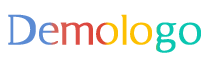


 京公网安备11000000000001号
京公网安备11000000000001号